カスタムジオフェンスを操作する
Absolute 製品ライセンスおよびアカウントの設定によってはジオフェンスが利用できない場合があります。
ジオフェンスを使用すると、デバイスの位置情報を監視して安全を確保することができます。カスタムジオフェンスは、デバイスの存在を許可 (または禁止) する地理的な領域の範囲を定義します。ジオロケーション技術とルール機能を使用することで、カスタムジオフェンスで定義したエリアからデバイスが出入りしたときに通知を受けることができます。
カスタムジオフェンスの操作を始める前に、以下の検討事項について理解しておいてください。
- カスタムジオフェンスはルール機能と密接に統合されているため、ジオフェンスを操作できるのは、位置ルールの作成時または更新時のみとなります。
- ルールを削除すると、そのカスタムジオフェンスも削除されます。
- カスタムジオフェンスは、カスタムジオフェンスが作成されたルールに関連付けられています。別のルールで再使用することはできません。
- カスタムジオフェンスには1つ以上の境界線を含むことができます。
- カスタムジオフェンスが作成、編集または削除されるたびに、イベント履歴にイベントが記録されます。
- デバイスがカスタムジオフェンスを出入りするたびに、イベント履歴にイベントが記録されます。
デバイスの位置情報を監視するためにジオフェンスを使用するには、1つ以上のポリシーグループで、ジオロケーション追跡ポリシーを有効にする必要があります。
ジオフェンスを作成して管理するには、ルールを管理する権限が付与されている必要があります。すべてのデフォルトの管理者ユーザー役割には、この権限が付与されています。
カスタムジオフェンスを作成するには:
- ルールの予期しないロケーションの変更で、入るフィールドの右側のフィールドをクリックして、位置の名前を入力します。
- ジオフェンスを描画をクリックします。世界地図が開きます。
- [オプション] カスタムジオフェンスフィールドをクリックして、このジオフェンスの名前を編集します。
-
地図の検索フィールドで、番地、市町村、郡、都道府県、国名を入力します。正確な住所や建物名で検索することもできます。表示されるオプションのリストから、適切なロケーションを選択します。その位置を示すように地図が更新されます。
地図の操作は以下の方法でも行えます。
操作 結果 ズームイン 以下の1つを実行します:
- マウスホイールを上向きに回します。
- 拡大したい地図上の位置をダブルクリックします。
- 地図の左下にある
 アイコンをクリックします。
アイコンをクリックします。
拡大した後に地図の別のエリアを表示するには、見たい場所まで地図をドラッグします。
ズームアウト 以下の1つを実行します:
- マウスホイールを下向きに回します。
- 地図を2回右クリックします。
- 地図の左下にある
 アイコンをクリックします。
アイコンをクリックします。
全画面表示に切り替え 地図の左下にある  アイコンをクリックします。全画面表示を終了するには、
アイコンをクリックします。全画面表示を終了するには、 をクリックするか、キーボードのEscボタンを押します。
をクリックするか、キーボードのEscボタンを押します。 -
-
位置を検索する際に、地図上に表示される円形の境界線を使用するには:
- 半径フィールドで、境界線のサイズをメートル単位で入力し、OKをクリックします。円形の境界線のデフォルト (最小) 半径は 50 メートルです。円のサイズによっては、決定したエリアの端を見るためにズームアウトする必要があるかもしれません。
- 円のサイズを変更するには、円をクリックして半径フィールドを表示し、新しい値を入力します。
- 円を移動するには、クリックして新しい位置にドラッグします。
- 円を削除するには、クリックしてから削除をクリックするか、キーボードの Delete ボタンを押します。
- 別の円を追加するには、地図の検索フィールドを使用して新しい位置を検索し、ステップ A から C を実施します。
-
多角形の境界線を描画するには:
- 位置を検索していた場合、キャンセルをクリックして円の半径ダイアログを閉じます。円が削除されます。
- 新規ポリゴンをクリックします。
- 多角形の開始位置を地図上でクリックします。多角形の開始位置が追加されます。
- 最初の角を作成する位置をクリックします。多角形の最初の辺が地図に追加されます。
- 2つ目の角を作成する位置をクリックします。この方法を使って、最後の辺を除き多角形の各辺を作成します。
-
多角形を完成させるには、開始位置にマウスのカーソルを合わせてリンクポインターが表示されるまで待ちます。開始位置をクリックします。多角形が閉じ、境界線が作成されます。
- このジオフェンスに追加したい境界線ごとに、ステップ A から F を繰り返します。
- 境界線を移動するには、クリックして新しい位置にドラッグします。
- 境界線の形状を変更するには、角をクリックしてドラッグすると、新しい形状を作成できます。
- 1 つ以上の境界線を削除するには、それぞれをクリックしてから削除をクリックするか、またはキーボードの Delete ボタンを押します。
-
-
完了したら、保存 をクリックしてダイアログを閉じます。
カスタムジオフェンスがフィールドに追加され、「ジオフェンスが作成されました」イベントがイベント履歴に記録されます。
- ルールの作成を終了します。
カスタムジオフェンスを編集または削除するには:
- ナビゲーションバーで
 ポリシー > ルールをクリックします。
ポリシー > ルールをクリックします。 -
サイドバーで、位置情報をクリックします。
- 編集したいジオフェンスが含まれるルールをクリックします。
- 入るフィールドの右側のフィールドで、ジオフェンスの編集リンクをクリックします。
-
以下の1つを実行します:
- カスタムジオフェンスを編集するには、カスタムジオフェンスを作成するのステップに従ってジオフェンスの名前を編集するか、境界線を更新し、保存をクリックします。「ジオフェンスが更新されました」イベントがイベント履歴に記録されます。
- カスタムジオフェンスを削除するには、ジオフェンスを削除をクリックします。ジオフェンスがルールの編集ダイアログのフィールドから削除され、「ジオフェンスが削除されました」イベントがイベント履歴に記録されます。
マップビューに移動することで、アカウントで設定したすべてのジオフェンスを表示できます。
すべてのジオフェンスを表示するには:
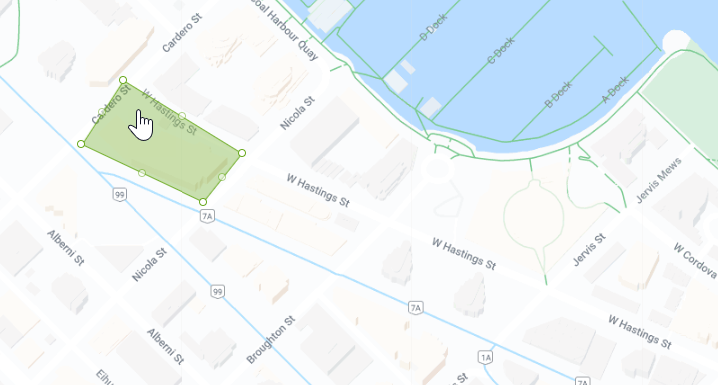
 をクリックして、グリッド表示を地図表示に切り替えます。
をクリックして、グリッド表示を地図表示に切り替えます。



